在本小節中,您要執行零件充填模擬,該模擬可預測充填過程中模具內部可塑性熔膠的流動。
為達到此目的,隨著流動波前從射出位置以遞增方式穿過零件,系統會對該流動波前進行計算。模擬會一直執行,直至達到速度壓力切換點。有兩種類型的充填模擬:零件充填分析會評估個別零件,模具充填分析會評估整個模具設計 (包括進料系統)。執行零件充填分析之前,必須定義材料和零件製程設定,並必須存在至少一個灌嘴位置。
- 在功能區上,按一下「公模仁/母模仁」頁籤 >「可塑性零件」面板 >「零件充填分析」
 。
。 - 按一下「零件充填分析」對話方塊中的「開始」。
- 按一下「正在執行分析」對話方塊中的「確定」。
- 檢閱「摘要」對話方塊。
「摘要」對話方塊的頂部指示零件易於充填,但零件品質可能無法接受。此資訊指示您檢閱品質預測出圖、確定品質問題的重要性,並檢查這些問題的位置是否會嚴重影響零件效能。此外還可能顯示其他充填分析,以確定變數的變更 (例如製程設定、灌嘴位置和材料) 是否能改善結果。
- 按一下「取消」關閉「摘要」對話方塊。
- 在「模型」視窗中按一下右鍵,然後按一下「主視圖」將模型返回至其預設方位。
- 在「模具設計」瀏覽器上,展開「CompleteMobileTop」>「結果」>「充填」節點。產生了六個結果:充填時間、塑膠流、可充填度、品質預測、包封和熔接線。
- 按兩下「充填時間」節點。模型將如下圖所示顯示。
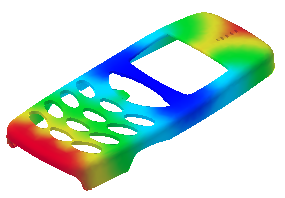
- 在瀏覽器中的「包封」和「接合線」節點上按兩下,然後啟用關聯式功能表中的「覆疊」。現在的充填時間顯示會指示包封和接合線 (如下圖所示)。
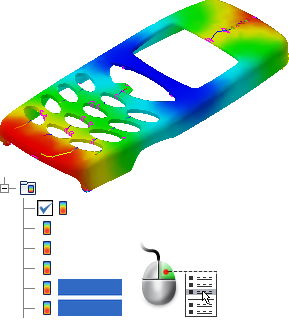
- 您可以單獨或一起啟用這些節點,以協助您查看模型。在瀏覽器中的「包封」和「接合線」節點上按兩下,然後清除「覆疊」選取。
- 使用顏色輪廓線圖例檢閱模型上顯示的顏色,這可展示每個區域的充填時間。
充填時間結果可隨著母模仁充填以規則的間隔展示流動波前的位置。顏色輪廓線表示正在同時充填的模具的零件。射出開始時,流動波前以深藍色表示。最後充填的位置以紅色表示。沒有顏色指示沒有充填的部分,即零件具有短射。
輪廓線之間的間距 (或稱為色帶的寬度) 指示流速。由於每條線 (或帶) 之間的持續時間是相同的,因此線 (或帶) 之間離得越遠,流動波前移動得越快。如果零件的充填時間結果很好,則流動陣列是平衡的。以下情況也適用此點:
- 所有流動路徑會在相同時間完成。流動波前應同時到達模型的末端,並且每條流動路徑應以紅色輪廓線結束。如果一條流動路徑在其他流動路徑之前完成,則指示可能存在過度保壓。
- 輪廓線均勻隔開。間距指示塑膠熔膠流動的速度。間距寬的輪廓表示流動速度快,間距窄的輪廓線表示零件充填緩慢,間距非常密集的輪廓線則表示流動遲滯。
在此自學課程中,灌嘴的中心位置會提供幾近平衡的充填陣列。流動波前到達零件頂部的時間會略先於到達底部的時間。灌嘴附近的流速很高,零件底部 (按鍵下方) 的流速則相對較高。這些區域的速度很高,是因為與零件的其他位置相比,這些區域的流動波前不是非常大。速度高的區域很可能會有較高的剪應力。
- 在「模具設計」瀏覽器中,按兩下「品質預測」節點。模型將如下圖所示顯示。
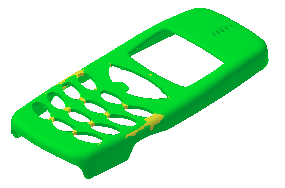
品質預測結果會估計預期的零件外觀的品質及其機械性質。顯示的品質預測以下列標準為基礎:
- 綠色指示高品質。
- 黃色指示可能有品質問題。
- 紅色指示有品質問題。
此模型大部分以綠色顯示,指示品質較高。模型的某些區域為黃色,指示可能有某些需要進一步研究的品質問題。指示品質問題的區域都不大。